Wie Sie PDFs richtig korrigieren
Korrigieren, aber richtig
Korrigieren, aber richtig
Wenn es darum geht, Texte punktgenau zu korrigieren, dann wünscht man sich jede erdenkliche Präzision, damit keine Missverständnisse auftreten. Hier ein klassisches Beispiel dafür, wie man es auf keinen Fall machen sollte:
Eine solche Korrektur verlangt nach einem Rückruf, was zu Reibungsverlusten und Frustrationen auf beiden Seiten führt. Das gilt erst recht, wenn das Dokument in einer Sprache verfasst ist, die der Ersteller nicht beherrscht – eine Situation, die in jeder Druckerei zum Alltag gehört. Dabei wären bei der Verwendung des richtigen Werkzeugs solche Leerläufe gar nicht erst aufgetreten.
Hier noch einmal die Übersicht über unser Waffenarsenal. Für präzise Textkorrekturen sind die Werkzeuge 4 bis 6 zuständig:
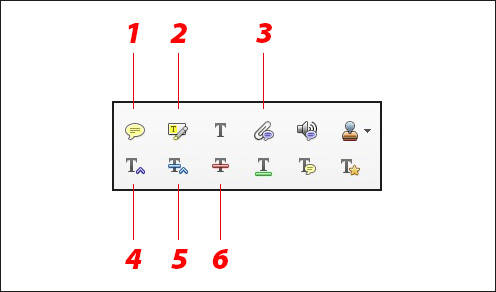
4. Text einfügen
Fehlt noch was? Dann ist dieses Werkzeug die erste Wahl. Klicken Sie an die gewünschte Stelle und geben Sie den Text ein, der genau an dieser Position eingefügt werden soll. Übrigens: Wie bei allen Werkzeugen lässt Sie das Eingabefenster für den neuen Text ausblenden, indem Sie auf die Schaltfläche in der rechten oberen Ecke des Eingabefensters klicken:
5. Text ersetzen
Viel häufiger soll Text jedoch durch einen anderen ersetzt werden, um zum Beispiel einen Schreibfehler auszumerzen. Auch dafür bietet der Adobe Reader eine eigene Funktion – und diese ist vielleicht die Wichtigste des ganzen Pakets. Klicken Sie das Werkzeug an und streichen Sie damit über den zu ersetzenden Text. Geben Sie anschliessend den Ersatztext ein:
Für dieses Werkzeug gibt es keinen Ersatz und kein Limit. Verwenden Sie es, um aus einem Punkt ein Fragezeichen zu machen oder einen ganzen Absatz neu zu schreiben. Da es sich bei Bedarf auf ein einzelnes Zeichen einsetzen lässt, sind auch subtile Korrekturen möglich – etwa dann, wenn ein «i» zu einem «î» werden soll.
6. Durchstreichen
Und dann sind da noch die Texte, die ersatzlos gestrichen werden. Markieren Sie einfach die gewünschten Stellen. Adobe Reader zeigt kein Notizfeld, weil der Text ja meistens einfach gelöscht werden soll. Und doch ist es vorhanden: Doppelklicken Sie einfach das Korrekturzeichen im Layout, um es einzublenden.
Seien Sie bitte nicht so höflich!
Das bringt uns zu einem weiteren Thema, nämlich zu unserer guten Kinderstube. Wir sind ja alle wahnsinnig gut erzogen, aber bei der Korrektur von PDF-Dateien sollten die gesellschaftlichen Gepflogenheiten über Bord geworfen werden – der Effizienz und dem besseren Verständnis zuliebe.
Wenn Sie ein Wort löschen möchten, streichen Sie mit dem «Durchstreichen»-Werkzeug darüber. Das wars. Verzichten Sie auf gut gemeinte Anmerkungen wie «Bitte dieses Wort löschen». Solche Kommentare bescheren Ihnen nur zusätzliche Arbeit, während sich der Empfänger bei jeder Anmerkung fragen muss, ob sie wichtig ist oder einfach nur aus Höflichkeitsfloskeln besteht. Sie haben Ihre Absicht bereits kundgetan, als Sie das Wort mit dem richtigen Werkzeug markiert haben. Mehr gibt es dazu nicht zu sagen.
Und die restlichen Werkzeuge?
Die restlichen Werkzeuge spielen eher in der zweiten Liga oder variieren das Thema. Zusätzlich finden Sie ein Werkzeug, um gesprochene Notizen in ein PDF zu diktieren, aber erfahrungsgemäss ist das nicht jedermanns Sache.
Neben der Korrektur von Texten besteht aber auch noch die Möglichkeit, grafische Elemente einzuflechten, die gleichermassen Segen oder Fluch sein können – je nachdem, wie man sie einsetzt.
Nächste Seite: Grafische Korrekturelemente
Kommentare
Es sind keine Kommentare vorhanden.










